PS绘制漂亮的立体塑料字(2)
- 2021-05-20 17:32
- 来源/作者:一起PS吧/佚名
- 己被围观 次
选择中间层,填充归零,添加图层样式。 此时效果如下。 选择顶层,填充归零,添加图层样式。 所有样式设置完成后,最终效果如下,本ps教程结束。
选择中间层,填充归零,添加图层样式。
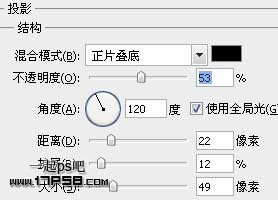
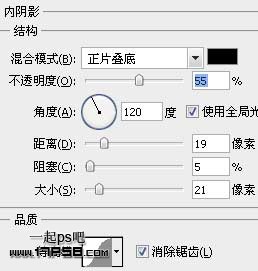
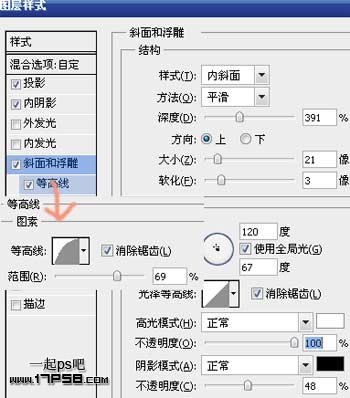
此时效果如下。

选择顶层,填充归零,添加图层样式。
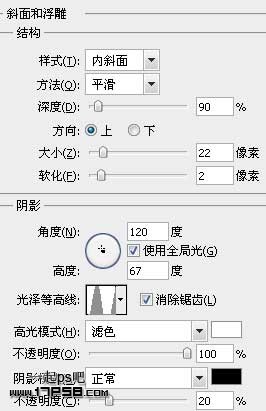
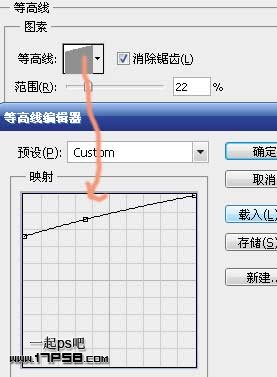
所有样式设置完成后,最终效果如下,本ps教程结束。

(责任编辑:xiaochuan)
*PSjia.COM 倾力出品,转载请注明来自PS家园网(www.psjia.com)
上一篇:PS制作漂亮的卡通字教程
下一篇:PS轻松制作透明质感塑料字效果




